Cómo incrustar un feed de Twitter en WordPress (la manera fácil)
Publicado: 2022-10-06¿Está buscando una manera fácil de agregar un feed de Twitter a su sitio de WordPress?
Si tiene un excelente feed de Twitter, tiene mucho sentido insertarlo en su sitio web de WordPress y tomar prestado algo de ese compromiso. Pero, ¿cómo lo haces? ¿Necesitas un complemento? En caso afirmativo, ¿qué complemento debería usar? Y si no, ¿tienes que ensuciarte las manos con la codificación?
En este artículo, vamos a responder a todas estas preguntas y más.
Veamos cómo incrustar un feed de Twitter en WordPress de la manera más fácil.
¿Debería agregar un feed de Twitter en WordPress usando un complemento?
Debe usar un complemento para agregar un feed de Twitter en WordPress. El truco es encontrar el complemento adecuado para el trabajo. No desea que un complemento mal codificado ralentice su sitio. Por lo tanto, es mejor usar un complemento creado profesionalmente para agregar un feed de Twitter a su sitio de WordPress.
Los mejores complementos de WordPress están probados y optimizados para la velocidad. Y es importante usar un buen complemento porque puede incrustar un feed de Twitter en una página de destino para actuar como prueba social y obtener más conversiones.
Por supuesto, esto no significa que no pueda incrustar un feed de Twitter en WordPress sin un complemento. Pero es difícil personalizar la apariencia de su feed sin saber HTML y CSS. También podría perder su código de inserción si cambia su tema de WordPress. El mismo problema ocurre si no está utilizando un tema secundario y su tema recibe una actualización importante.
También es realmente molesto incrustar múltiples fuentes de Twitter en diferentes publicaciones y páginas a través del código.
Recomendamos utilizar Twitter Feed Pro de Smash Balloon para incrustar sus feeds de Twitter en WordPress.
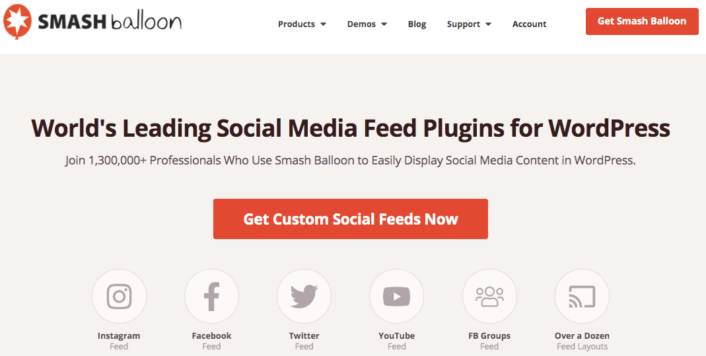
Smash Balloon es un complemento simple de WordPress que le permite mostrar sus fuentes de redes sociales en su sitio sin usar ningún código.
Puede usar Smash Balloon para crear fuentes de redes sociales personalizadas para su sitio de WordPress con unos pocos clics. No hay codificación involucrada y no es necesario contratar a un desarrollador. Y puede integrar los feeds de Instagram, Facebook, Twitter y YouTube juntos o por separado, según lo desee.
Una forma realmente genial de usar un complemento como Smash Balloon es usar fuentes de redes sociales para crear un muro de testimonios.
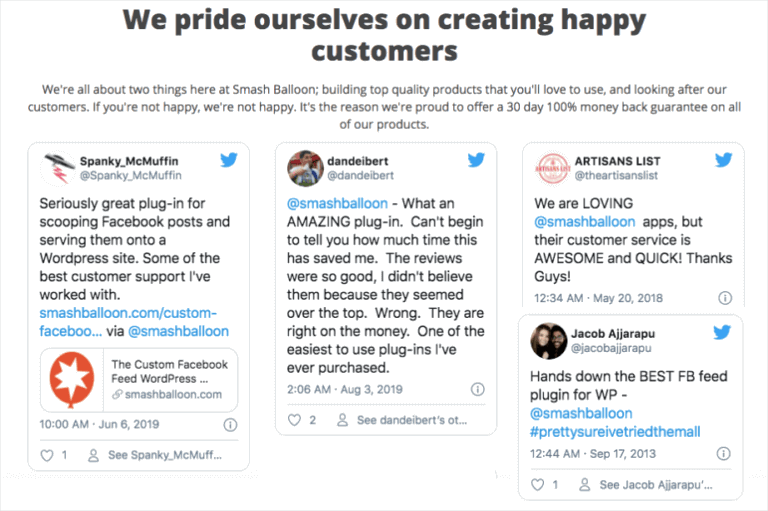
¿La mejor parte? Es increíblemente fácil de usar.
Smash Balloon tarda apenas 5 minutos en configurarse. Y no hay curva de aprendizaje en absoluto.
Más de 2 millones de usuarios confían en Smash Balloon para mostrar sus redes sociales en sus sitios web. Para colmo, Smash Balloon tiene una calificación promedio de 4.8 de 5 estrellas en WordPress.
Veamos cómo crear una inserción de feed de Twitter para su sitio usando Smash Balloon.
Cómo agregar un feed de Twitter en WordPress
Continúe e instale y active el complemento Twitter Feed Pro. Si no está seguro de cómo hacerlo, consulte este artículo sobre cómo instalar un complemento de WordPress. Luego, siga los pasos de esta guía para configurar e incrustar un feed de Twitter en WordPress.
Paso #1: Crea un feed de Twitter
Para comenzar, vaya al menú Feed de Twitter » All Feeds desde su tablero de WordPress y haga clic en el botón Agregar nuevo :
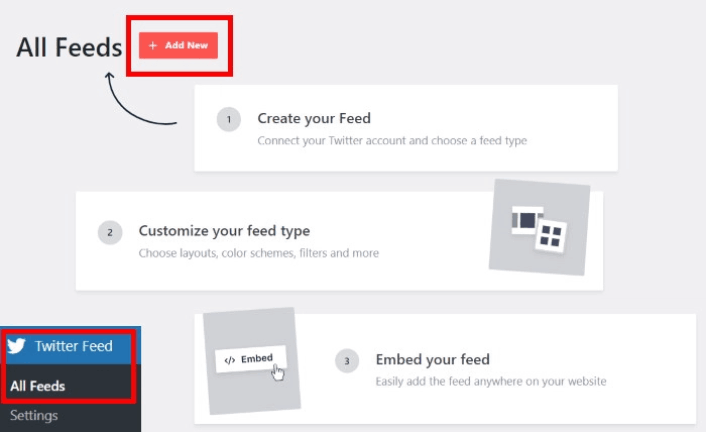
A continuación, elija el tipo de feed de Twitter que desea mostrar en su sitio web. Hay 7 tipos de feeds de Twitter que puedes crear:
- Línea de tiempo del usuario : todos los tweets de su cuenta de Twitter
- Hashtag: un feed de hashtags públicos de Twitter
- Línea de tiempo de inicio: tweets de su línea de tiempo de Twitter y las personas que sigue
- Búsqueda: un feed para mostrar los resultados de una búsqueda avanzada de Twitter
- Menciones: Todos los tweets donde otros usuarios de Twitter te han etiquetado.
- Listas: un feed con tweets de usuarios en listas específicas de Twitter
Haga clic en el tipo de fuente que desea crear y, a continuación, haga clic en el botón Siguiente .
Para este tutorial, vamos con una fuente de línea de tiempo del usuario :
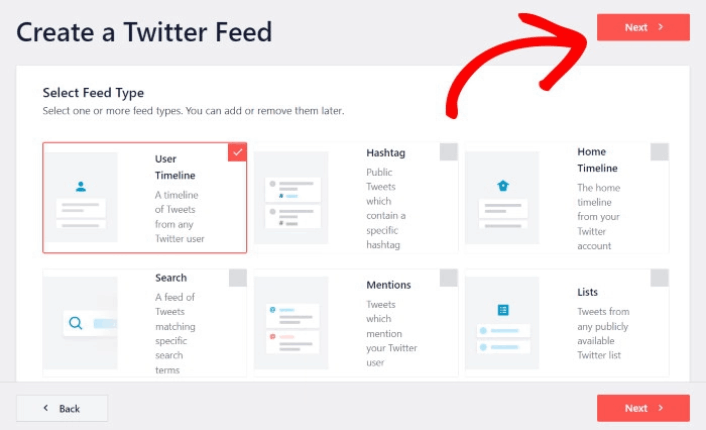
Pero también recomendamos crear un feed de menciones para crear un muro de testimonios en su sitio.
Paso #2: Vincula tu cuenta de Twitter
Para que su feed de Twitter se muestre en su sitio de forma dinámica, debe verificar su feed de Twitter. De esta manera, el feed de tu sitio se actualizará automáticamente cada vez que twittees algo nuevo.
Para comenzar, haga clic en el botón Conectar :
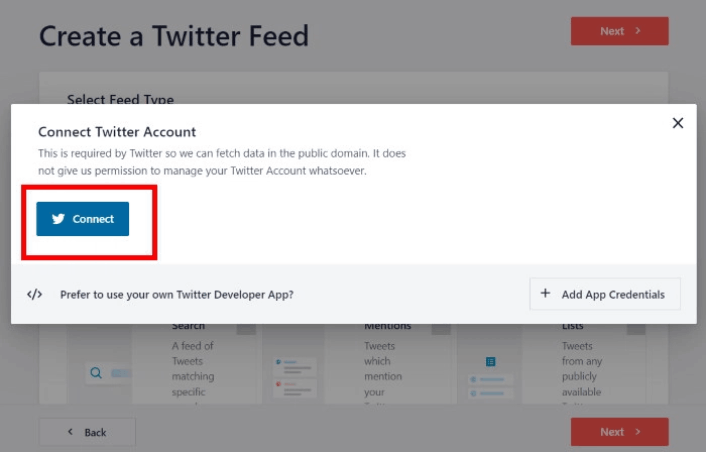
Ahora, el complemento abrirá Twitter y solicitará acceso de solo lectura a su cuenta de Twitter. El acceso de solo lectura significa que Twitter Feed Pro solo verá información en Twitter y no podrá realizar ningún cambio en su cuenta.
Haga clic en el botón Autorizar aplicación :
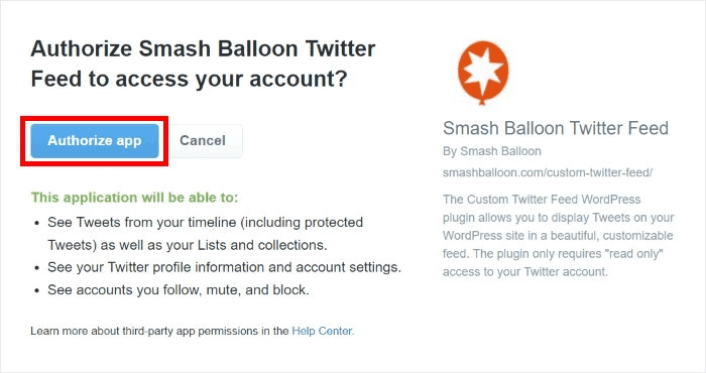
Ingrese el identificador de Twitter, el hashtag, el término de búsqueda, la lista de Twitter y más que desea incrustar y haga clic en el botón Siguiente :

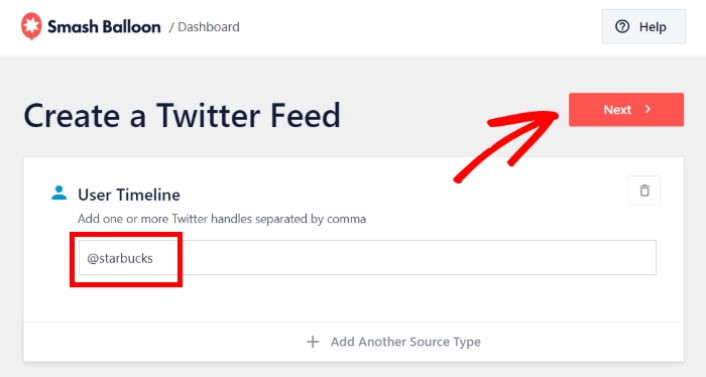
A continuación, puede personalizar cómo se ve y se siente su feed de Twitter.
Paso #3: Personaliza tu feed de Twitter en WordPress
Twitter Feeds Pro viene con diseños receptivos para tus feeds de Twitter. Entonces, no importa qué tema de WordPress estés usando, se verá increíble. Seleccione una plantilla de fuente que prefiera y haga clic en el botón Siguiente :
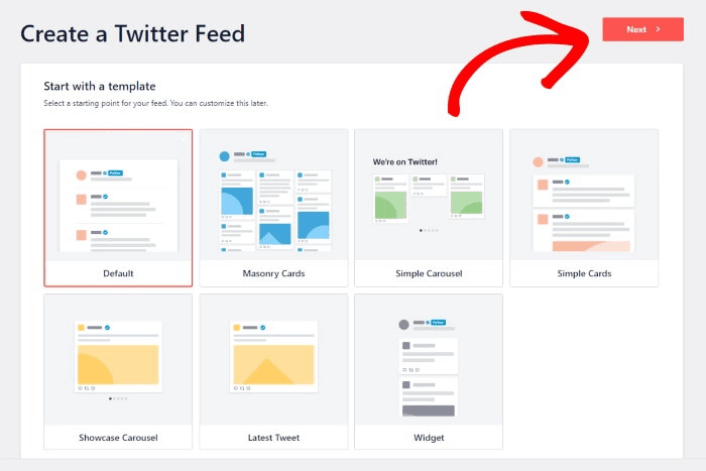
Puede cambiar el esquema de color, el diseño, el estilo del encabezado, cargar más botones y más a la izquierda.
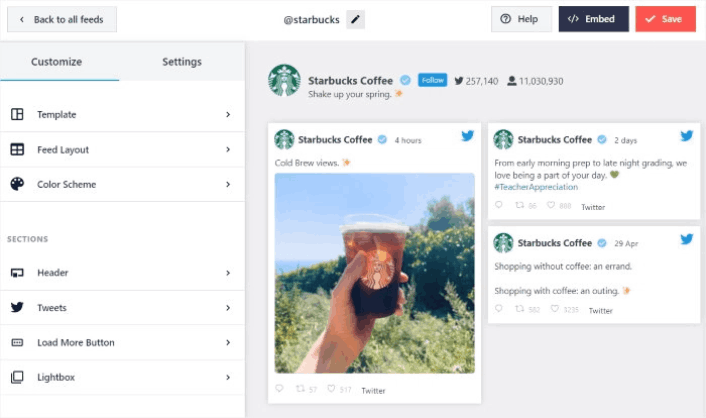
Haga clic en la opción Diseño de alimentación en el panel izquierdo:
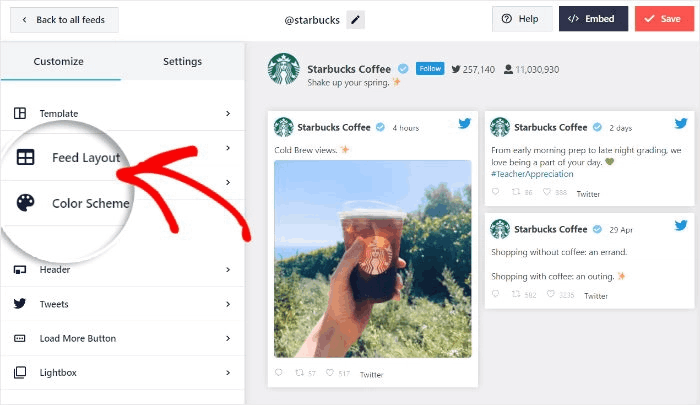
Con Twitter Feed Pro, puede elegir entre 3 opciones: Lista, Albañilería y Carrusel .
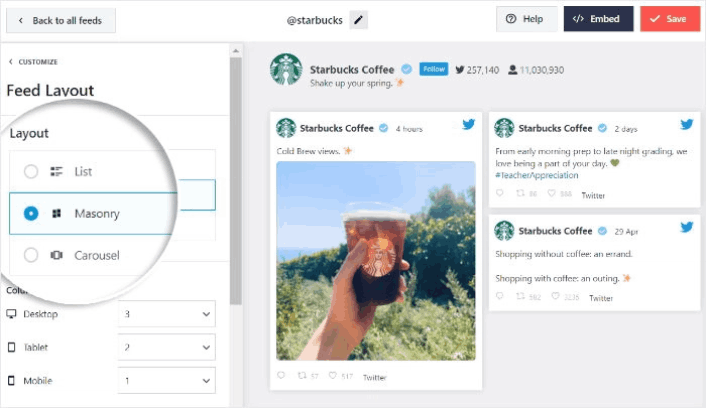
Juega con los diferentes diseños hasta que encuentres el adecuado para tu sitio. Simplemente haga clic en la opción Esquema de color a la izquierda para comenzar:
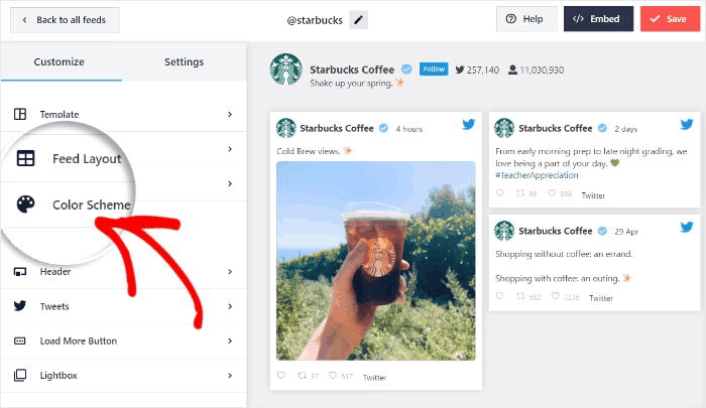
Obtiene 4 esquemas de color que puede usar para cambiar rápidamente los colores de su feed de Twitter:
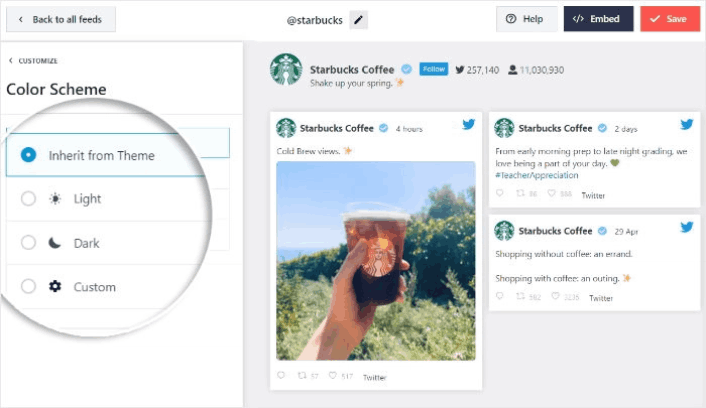
Y como antes, haga clic en el botón Guardar para confirmar sus cambios.
Paso #4: Publique su feed de Twitter en WordPress
Haga clic en el botón Insertar en la parte superior para comenzar.
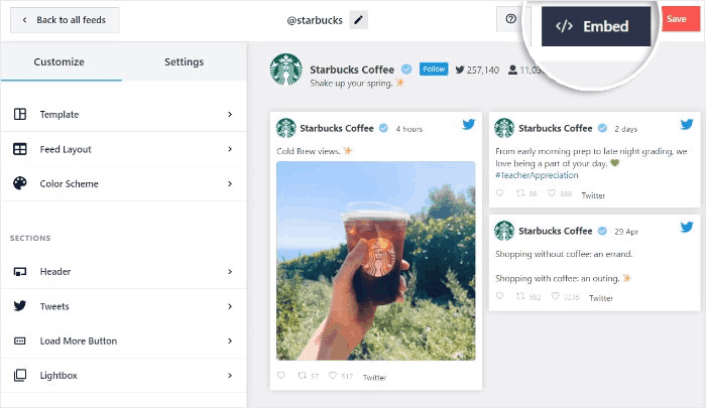
Para incrustarlo en una página de WordPress, haga clic en el botón Agregar a una página :
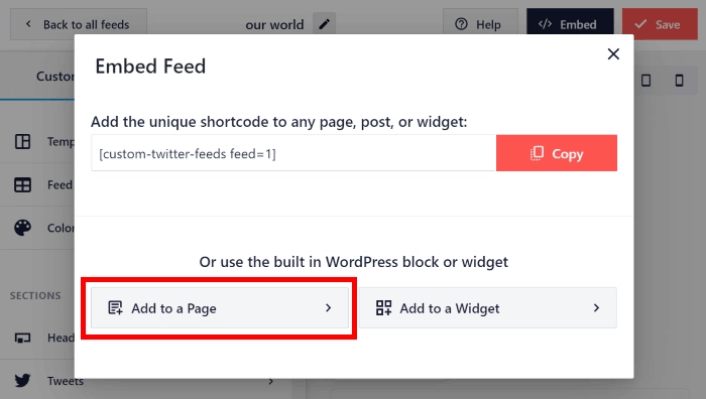
Simplemente seleccione la página en la que desea incrustar el feed y haga clic en el botón Agregar :
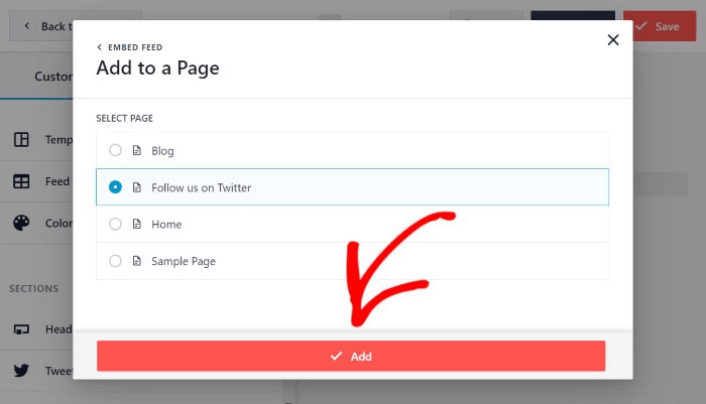
Esto abrirá la página de WordPress en el editor de bloques. Haga clic en el ícono más (+) para agregar un nuevo bloque de WordPress.
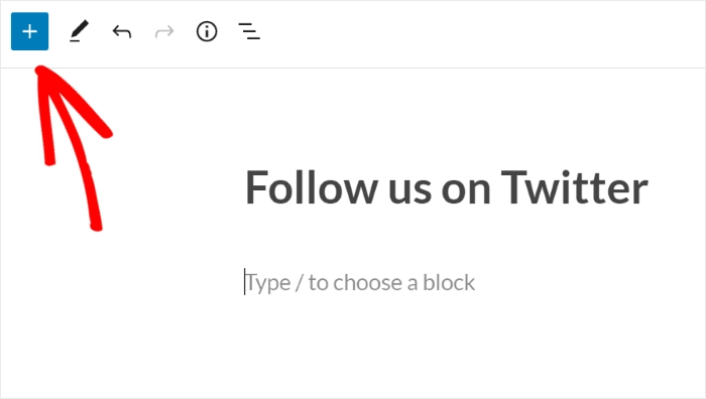
Haga clic en el bloque de Twitter Feed WordPress para agregarlo a su página:
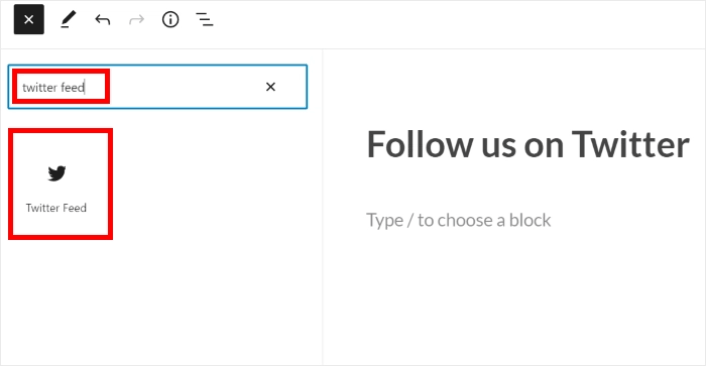
Finalmente, haga clic en el botón Publicar o Actualizar , y su feed de Twitter se publicará en su sitio de WordPress de esta manera:
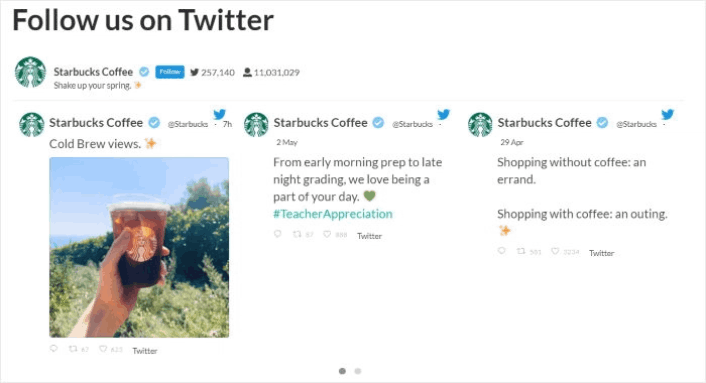
¡Y eso es! Estás listo.
Qué hacer después de agregar un feed de Twitter en WordPress
¡Eso es todo por esto, amigos! Por ahora, ha logrado incrustar un feed de Twitter en WordPress. También deberías ver cómo incrustar fotos de Instagram en WordPress. Y cómo configurar un sorteo viral para aumentar el número de seguidores en las redes sociales.
Después de eso, todo lo que queda es generar tráfico a su sitio para que sus formularios de contacto puedan funcionar. Una forma sencilla de hacerlo es comenzar a usar notificaciones automáticas. Enviar notificaciones automáticas es una excelente manera de generar tráfico repetido para su sitio. Si eso es algo que te interesa, también deberías consultar estos artículos:
- Costo de las notificaciones push: ¿es realmente gratis? (Análisis de precios)
- Cómo Obtener Más Tráfico a Tu Blog de WordPress (9 Maneras Fáciles)
- Cómo aumentar su tasa de aceptación de notificaciones push web (7 formas)
Recomendamos usar PushEngage para enviar sus notificaciones automáticas. PushEngage es el software de notificaciones push n.º 1 del mundo. Entonces, si aún no lo ha hecho, comience con PushEngage hoy.
